GPU-Z汉化版是一款非常知名的显卡测试工具,关于电脑的硬件检测,小编之前已经分享过很多款软件了。有大家比较常用的鲁大师,也有一些专业的检测工具,如AIDA64。小编觉得,学会对电脑硬件进行检测,还是非常重要的。最好能看懂里面的部分参数,这样平时在选购硬件时,也不容易被骗。AIDA64的检测功能非常全面,几乎包含了电脑的所有硬件。除了AIDA64,其实还有一些专业的检测工具,如CPU-Z和GPU-Z。这次小编就先给大家分享下这款软件,它是专门用于显卡检测的,专业性比较强。不像AIDA64,什么硬件都检测。这样的好处就是,数据更加详细,而且软件也很小巧。 该软件是由国外的TechPowerUp出品的。不过大家要知道,CPU-Z和该软件虽然名字相近,但并不是同一家推出的哦。我们使用它,可以查询显卡的详细信息,如名称、工艺、显存、发布日期、厂商等等。同时,软件还有传感器功能,可以查看实时的负载、温度、频率等。对于一些计算机爱好者,这应该是一款必备软件。小编觉得,这款软件还是挺靠谱的,至少比鲁大师强。需要注意的是,对于一些刚推出的新硬件,检测的时候可能会出错,因为新数据还未添加,所以大家需要先更新最新版软件,再检测新硬件。小编这次分享的是由网友飞扬时空汉化的GPU-Z中文版,已经制作成单文件,直接打开即可使用。需要的朋友可以下载试试。软件首次启动会提示你是否安装创建快捷方式,你可以根据自己需求选择,我们推荐大家选择否。

2:检测光栅和着色器处理单元数量及DirectX支持版本。
3:检测GPU核心、着色器和显存运行频率,显存类型、大小及带宽。
4:检测像素填充率和材质填充率速度。
5:实时检测GPU温度、GPU使用率、显存使用率及风扇转速等相关信息。

2、点击传感器,我们可以看到GPU核心时钟、GPU显示时钟、GPU温度、GPU Power以及GPU负载等等信息。

3、验证界面中我们可以输入名字、邮箱和评论等,然后点击提交就可以等待gpu-z的验证邮件了。
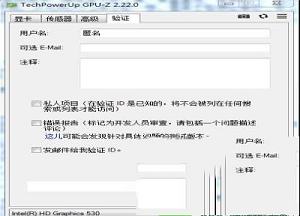
(1)像素填充率是指显卡在每个单位时间内所能渲染的像素数量,单位是GPixel/s(每秒十亿像素)
像素填充率(Pixel Fillrate)=核心频率(GPU Clock)×光栅单元数目/1000
费米框架得显卡像素填充率(Pixel Fillrate)=SM阵列×2×核心频率
(2)纹理填充率是指显卡在每个单位时间内所能处理的纹理贴图数量,单位是GTexel/s(每秒十亿纹理)
纹理填充率(Texture Fillrate)=核心频率(GPU Clock)×纹理单元数目/1000
(3)显存位宽是指显存在一个时钟周期内所能传送数据的字节数,单位是GB/s(每秒十亿字节)
显存带宽(Band width)=显存位宽(Bus Width)×显存等效频率/8
以如图Geforce GTX670为例,核心频率1059MHz,显存频率1502MHz,光栅单元32个,纹理单元112个,
像素填充率(Pixel Fillrate)=16×2×0.608=19.456GPixel/S
纹理填充率(Texture Fillrate)= 608×64/1000 = 38.912 GTexel/s
显存带宽(Band width)= 384×(854×4)/8 = 163.968 GB/s
注意:计算显存带宽时要留意显存类型(Memory Type),对于GDDR1/2/3/4显存,其数据总线都是采用的DDR技术(通过差分时钟在上升沿和下降沿都进行数据传输,其一个周期传输两次数据,相当于SDRAM频率的2倍),故其显存等效频率=显存频率×2;而GDDR5则不同,它有两条数据总线,相当于Rambus的QDR技术,传输能力相当于SDRAM频率的4倍,所以显存等效频率=显存频率×4.
2:检测像素填充率和材质填充率速度。
3:检测GPU核心、着色器和显存运行频率,显存类型、显存大小及带宽。
4:检测显卡的详细名字。就像是nvidia的9800系列分为GT、GTX、GTX+等等,这些应该能够在名字上有一个大概的判断。奸商门口中这些都是9800,如果不做检查,说不定买到的就是性能最差的那款。GPU型号、步进、制造工艺、制造时间,核心面积,晶体管数量及生产厂商。
5:检测光栅和着色器处理单元数量及DirectX支持版本。
2:优化了传感器的图形绘制代码,可更快地重新绘制,降低 CPU 的使用率。
3:各种改进,以避免与外部查询相关的错误消息。
4:添加了重置传感器数据按钮。
5:修复了 GPU 时钟传感器丢失的工具提示。
6:在高级报告中的过载限制:ATI/AMD BIOS。
7:添加了 GDDR6 内存类型。
8:延迟“拍摄截图”对话框一秒钟,不会被屏幕截图捕获。
9:修复了辅助设备不显示信息(旧 ATI 卡)。
10:修复了 Intel Arrandale 上的内存时钟。
11:修复了 AMD Vega 高级面板中的内存模块信息。
12:添加了对 AMD Vega M GH、Vega M GL、WX 4130、WX 4150、WX 8100、Radeon Pro Vega 56、Pro SSG 的支持。
13:添加了在 Ryzen 3 2200U、Ryzen 3 2300U、Ryzen 3 Pro 2200GE、Ryzen 5 2400GE、Ryzen 7 2400U 中对 AMD Vega 图形卡的支持。
14:添加了对 Intel UHD 605、UHD 610、UHD 630、P580 的支持。
15:添加了对 NVIDIA GeForce GTX 1060 6 GB、GTX 1050 3 GB、GTX 1050 2 GB (GP106)、GTX 1050 Ti Max-Q、MX110、MX130、GTX 750 Ti (GM107B) 的支持。
17:添加了对 NVIDIA Quadro GV100、P600 Mobile、P620、P2000、P3200、P4200、Grid M3-3020 的支持。
16:添加了对 NVIDIA Tesla V100、V100-PCIE-32GB、M4、P106-090、P5200、P6、P40、P100 SXM2、P100 PCIe 12 GB 的支持

软件特色
1:检测显卡GPU型号、步进、制造工艺、核心面积,晶体管数量及生产厂商。2:检测光栅和着色器处理单元数量及DirectX支持版本。
3:检测GPU核心、着色器和显存运行频率,显存类型、大小及带宽。
4:检测像素填充率和材质填充率速度。
5:实时检测GPU温度、GPU使用率、显存使用率及风扇转速等相关信息。
使用教程
1、打开软件,主界面是显卡信息界面,可以查看显卡的名称、运行的频率、显存大小、带宽、光栅纹理,晶体管数等参数。
2、点击传感器,我们可以看到GPU核心时钟、GPU显示时钟、GPU温度、GPU Power以及GPU负载等等信息。

3、验证界面中我们可以输入名字、邮箱和评论等,然后点击提交就可以等待gpu-z的验证邮件了。
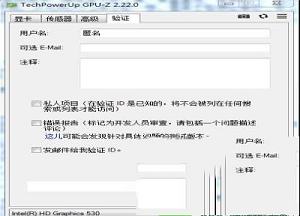
计算公式
像素填充率、纹理填充率、显存带宽的计算公式:(1)像素填充率是指显卡在每个单位时间内所能渲染的像素数量,单位是GPixel/s(每秒十亿像素)
像素填充率(Pixel Fillrate)=核心频率(GPU Clock)×光栅单元数目/1000
费米框架得显卡像素填充率(Pixel Fillrate)=SM阵列×2×核心频率
(2)纹理填充率是指显卡在每个单位时间内所能处理的纹理贴图数量,单位是GTexel/s(每秒十亿纹理)
纹理填充率(Texture Fillrate)=核心频率(GPU Clock)×纹理单元数目/1000
(3)显存位宽是指显存在一个时钟周期内所能传送数据的字节数,单位是GB/s(每秒十亿字节)
显存带宽(Band width)=显存位宽(Bus Width)×显存等效频率/8
以如图Geforce GTX670为例,核心频率1059MHz,显存频率1502MHz,光栅单元32个,纹理单元112个,
像素填充率(Pixel Fillrate)=16×2×0.608=19.456GPixel/S
纹理填充率(Texture Fillrate)= 608×64/1000 = 38.912 GTexel/s
显存带宽(Band width)= 384×(854×4)/8 = 163.968 GB/s
注意:计算显存带宽时要留意显存类型(Memory Type),对于GDDR1/2/3/4显存,其数据总线都是采用的DDR技术(通过差分时钟在上升沿和下降沿都进行数据传输,其一个周期传输两次数据,相当于SDRAM频率的2倍),故其显存等效频率=显存频率×2;而GDDR5则不同,它有两条数据总线,相当于Rambus的QDR技术,传输能力相当于SDRAM频率的4倍,所以显存等效频率=显存频率×4.
软件特点
1:gpu-z中文版实时检测GPU温度、GPU使用率、显存使用率及风扇转速等相关信息。2:检测像素填充率和材质填充率速度。
3:检测GPU核心、着色器和显存运行频率,显存类型、显存大小及带宽。
4:检测显卡的详细名字。就像是nvidia的9800系列分为GT、GTX、GTX+等等,这些应该能够在名字上有一个大概的判断。奸商门口中这些都是9800,如果不做检查,说不定买到的就是性能最差的那款。GPU型号、步进、制造工艺、制造时间,核心面积,晶体管数量及生产厂商。
5:检测光栅和着色器处理单元数量及DirectX支持版本。
更新日志
1:添加了对 Intel Sandy Bridge 和更新和所有 AMD Ryzen 的温度监视。2:优化了传感器的图形绘制代码,可更快地重新绘制,降低 CPU 的使用率。
3:各种改进,以避免与外部查询相关的错误消息。
4:添加了重置传感器数据按钮。
5:修复了 GPU 时钟传感器丢失的工具提示。
6:在高级报告中的过载限制:ATI/AMD BIOS。
7:添加了 GDDR6 内存类型。
8:延迟“拍摄截图”对话框一秒钟,不会被屏幕截图捕获。
9:修复了辅助设备不显示信息(旧 ATI 卡)。
10:修复了 Intel Arrandale 上的内存时钟。
11:修复了 AMD Vega 高级面板中的内存模块信息。
12:添加了对 AMD Vega M GH、Vega M GL、WX 4130、WX 4150、WX 8100、Radeon Pro Vega 56、Pro SSG 的支持。
13:添加了在 Ryzen 3 2200U、Ryzen 3 2300U、Ryzen 3 Pro 2200GE、Ryzen 5 2400GE、Ryzen 7 2400U 中对 AMD Vega 图形卡的支持。
14:添加了对 Intel UHD 605、UHD 610、UHD 630、P580 的支持。
15:添加了对 NVIDIA GeForce GTX 1060 6 GB、GTX 1050 3 GB、GTX 1050 2 GB (GP106)、GTX 1050 Ti Max-Q、MX110、MX130、GTX 750 Ti (GM107B) 的支持。
17:添加了对 NVIDIA Quadro GV100、P600 Mobile、P620、P2000、P3200、P4200、Grid M3-3020 的支持。
16:添加了对 NVIDIA Tesla V100、V100-PCIE-32GB、M4、P106-090、P5200、P6、P40、P100 SXM2、P100 PCIe 12 GB 的支持
∨ 展开

 NZXT CAM(电脑监控软件)v4.0.11中文版
NZXT CAM(电脑监控软件)v4.0.11中文版 梅林固件科学插件 V384.17 最新免费版
梅林固件科学插件 V384.17 最新免费版 Intel Unison PC Win10 V2.2.2132.0 电脑解锁版
Intel Unison PC Win10 V2.2.2132.0 电脑解锁版 HD Tune Prov5.75 中文版
HD Tune Prov5.75 中文版 AIDA64中文破解版(附序列号及使用说明)
AIDA64中文破解版(附序列号及使用说明) 奇岩U盘工具(MOAI MPTools) v0.11.14官方版
奇岩U盘工具(MOAI MPTools) v0.11.14官方版
 ico for photoshop插件 V1.0 免费版
ico for photoshop插件 V1.0 免费版
 无名图书插件 V1.4 官方版
无名图书插件 V1.4 官方版
 MyDACv8.6官方版
MyDACv8.6官方版
 Sandboxie(沙盘)v5.31.4中文完美授权版
Sandboxie(沙盘)v5.31.4中文完美授权版
 百绘大师v1.0官方版
百绘大师v1.0官方版
 GitCompare(Git项目文件对比工具) V1.0 绿色免费版
GitCompare(Git项目文件对比工具) V1.0 绿色免费版
 SimSolid 2021破解补丁
SimSolid 2021破解补丁
 新魔百盒m301h免费刷机包 V202109 全网通用版
新魔百盒m301h免费刷机包 V202109 全网通用版
 3DMark进阶版破解版 V2.23.7455 密钥激活版
3DMark进阶版破解版 V2.23.7455 密钥激活版
 烽火机顶盒刷机包 V2023 免费版
烽火机顶盒刷机包 V2023 免费版
 乐视盒子U4刷机固件包 V1.0 官方最新版
乐视盒子U4刷机固件包 V1.0 官方最新版
 AIDA6464注册机(附破解教程)
AIDA6464注册机(附破解教程)
 乐视盒子最新官方固件包 V3.0 最新免费版
乐视盒子最新官方固件包 V3.0 最新免费版